Hvordan surfe frakoblet i Google Chrome selv uten internett: - Når du har en perfekt sterk internettforbindelse, er alt bra å gå. Men hva om du er på et sted der det ikke er internettforbindelse, som kanskje på fly? Alt du trenger å gjøre er å bla gjennom tingene du en gang har surfet, kan du lese noen sitater eller noe sånt. Men siden det ikke er internettforbindelse, er du ganske hjelpeløs. Men er du virkelig? Ikke helt. Det er alltid en løsning på alle problemer, ikke sant? Internet Explorer og Mozilla Firefox har allerede muligheten for frakoblet surfing aktivert. Du kan få det samme gjort for Google Chrome også. Frakoblet lagring lagrer faktisk hurtigbufrede kopier av nettsteder, slik at du kan få tilgang til nettstedene selv når det ikke er noen internettforbindelse. Les videre for å lære hvordan du aktiverer funksjonen for nettlesing offline Google Chrome å bla når som helst du vil, selv uten internettforbindelse.
Anbefalt:Bruk gmail frakoblet selv uten datatilkobling
TRINN 1
- Først av alt, lansering Google Chrome ved å dobbeltklikke på ikonet. Skriv inn eller kopier og lim inn "Chrome: // flagg" i søkefeltet som vist på skjermbildet. Truffet Tast inn, når du er klar.
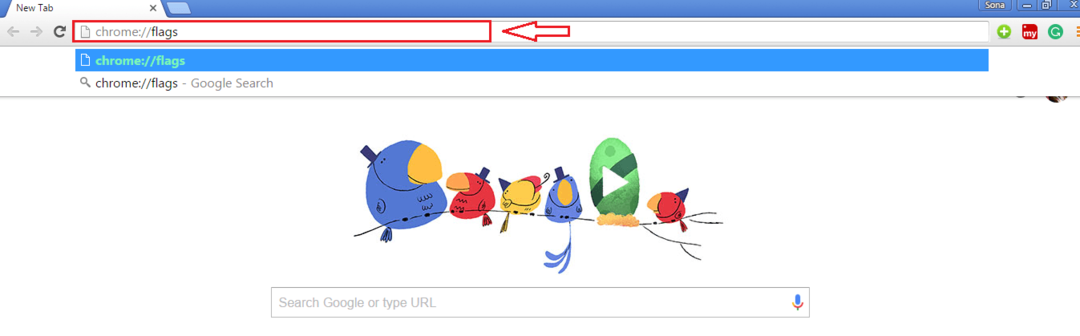
STEG 2
- Dette resulterer i lanseringen av Google Chrome Flags-siden med en advarsel.
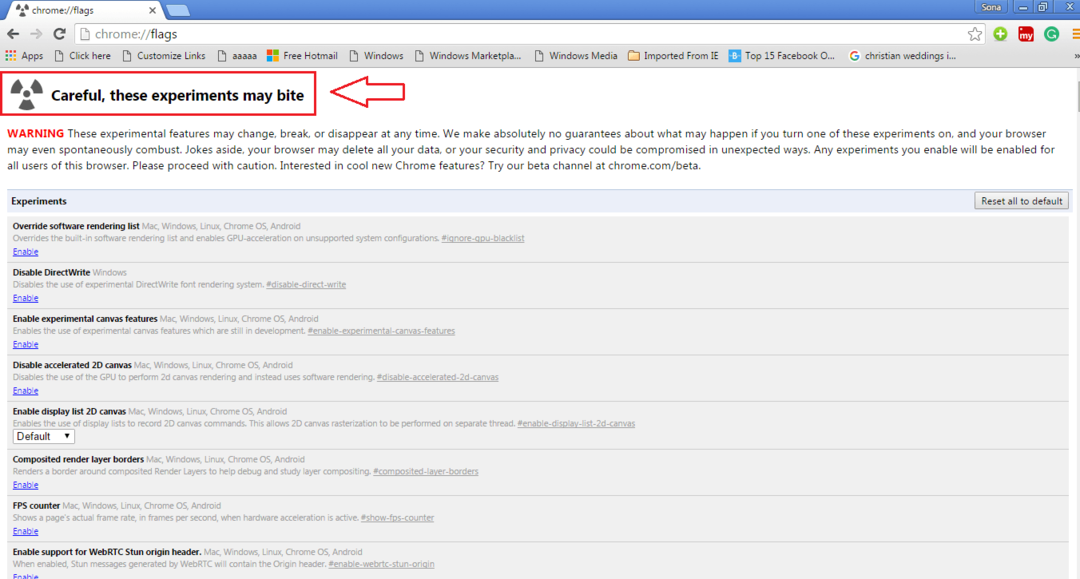
TRINN 3
- Nå, rull ned for å finne et alternativ som heter Aktiver Vis lagret kopi-knapp eller du kan ganske enkelt trykke CTRL + F sammen og skrive inn søkeordet Aktiver Vis lagret kopi-knapp for å finne alternativet uten store vanskeligheter.
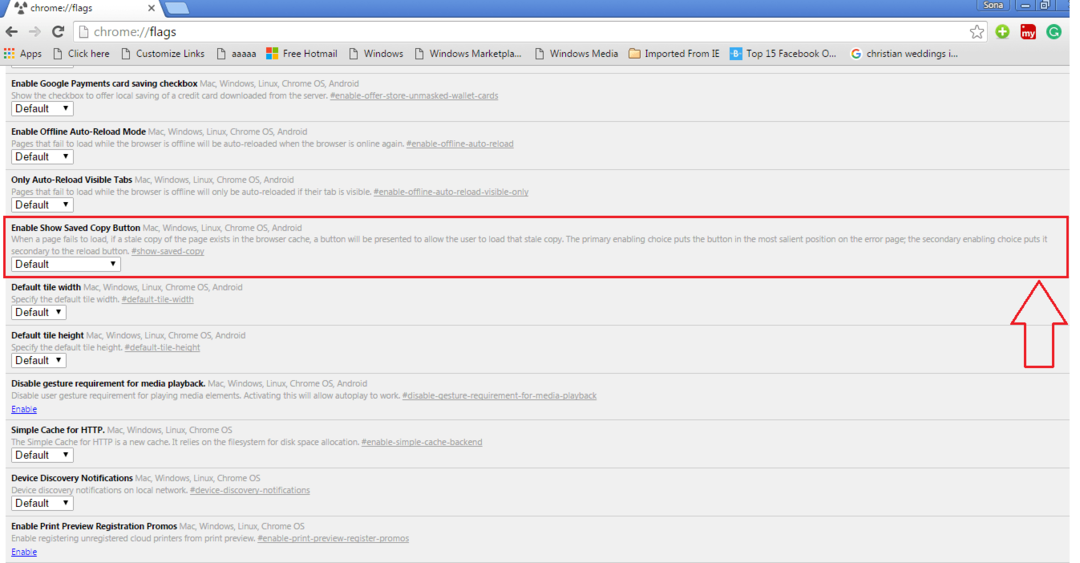
TRINN 4
- Fra rullegardinmenyen til Aktiver Vis lagret kopi-knapp, velg og klikk på Aktiver: Primær. Dette vil gi deg tilgang til en lagret cache-kopi av en webside når du ikke er koblet til Internett via en knapp som heter Vis lagret kopi.
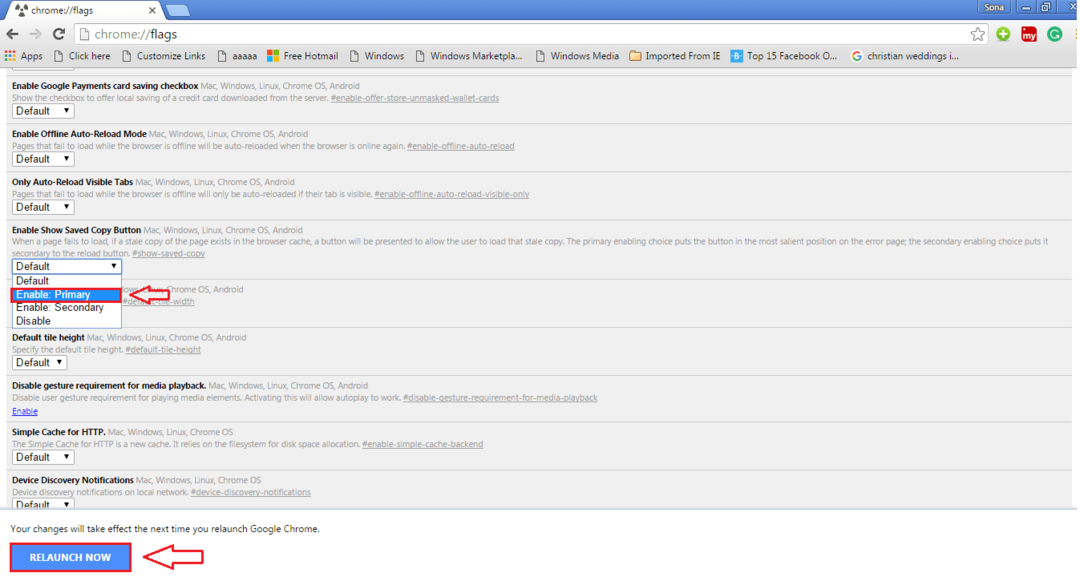
TRINN 5
- Nå, hvis du er koblet til Internett, kobler du deg av. Som neste kan du skrive inn URL-adressen til hvilken som helst av nettsidene du har besøkt etter at du har slått på Aktiver Vis lagret kopi-knapp alternativ. Selvfølgelig, som vanlig, siden du ikke er koblet til Internett, Google Chrome vil fortelle deg at du ikke får tilgang til websiden. Men i motsetning til vanlig, vil du nå se en blå knapp som heter Vis lagret kopi hvis du har en titt. Klikk på den for å få tilgang til den hurtigbufrede kopien av nettstedet.
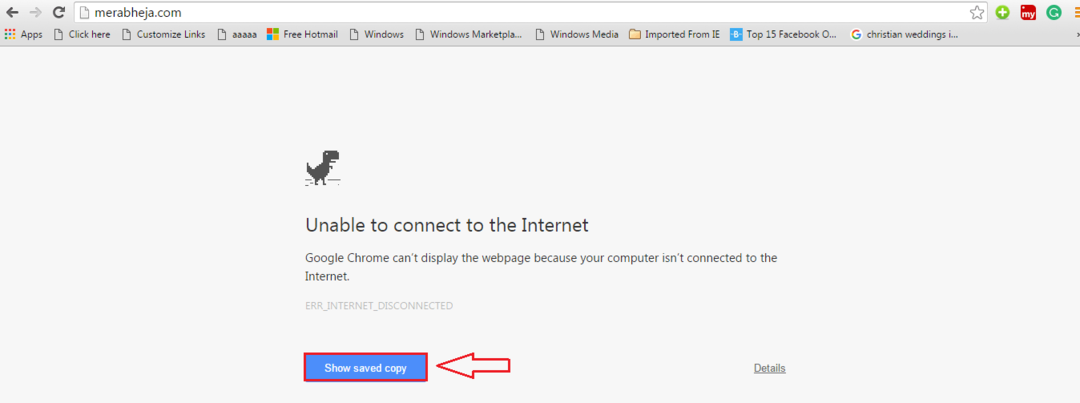
TRINN 6
- Der er du, nå kan du vise websiden som om du faktisk er koblet til Internett.
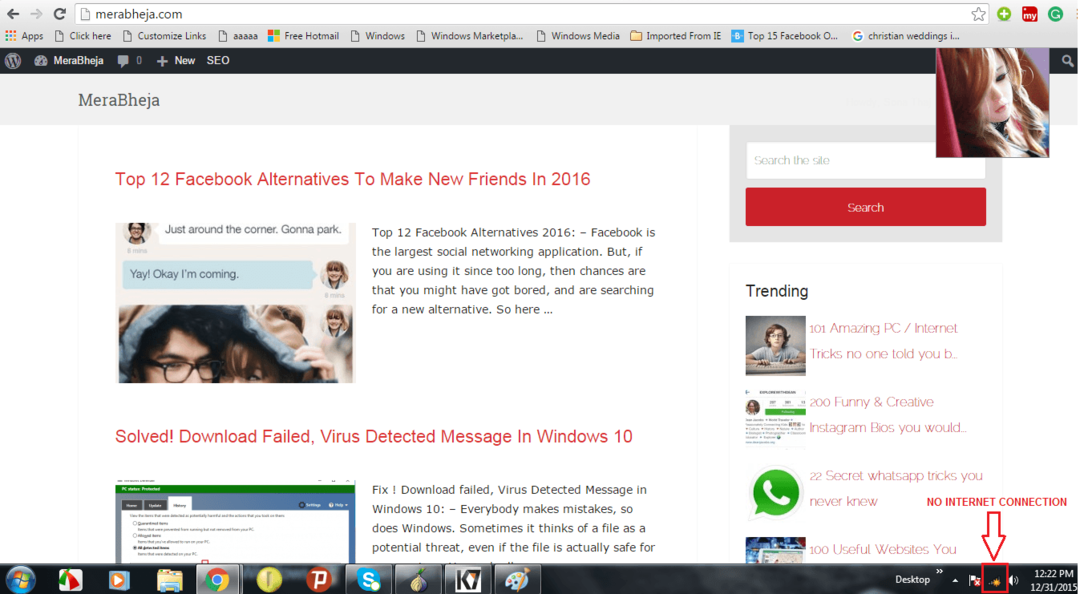
Det er det. Du er klar til å dra. Ha det gøy å surfe uten nett, uten å bruke en krone. Håper du syntes artikkelen var nyttig.